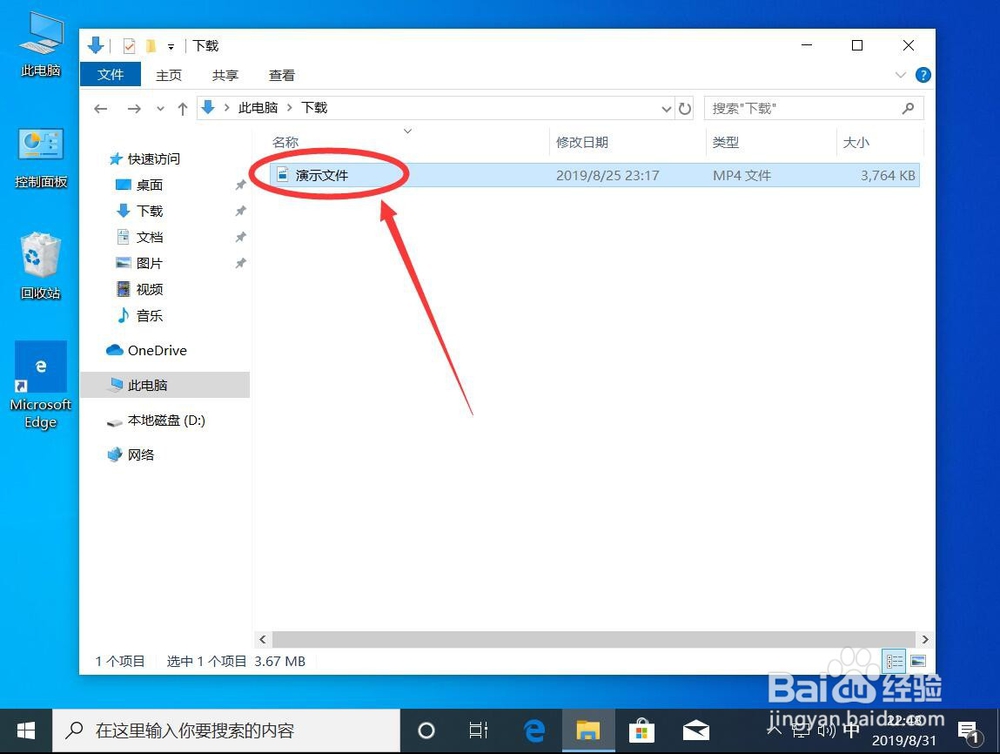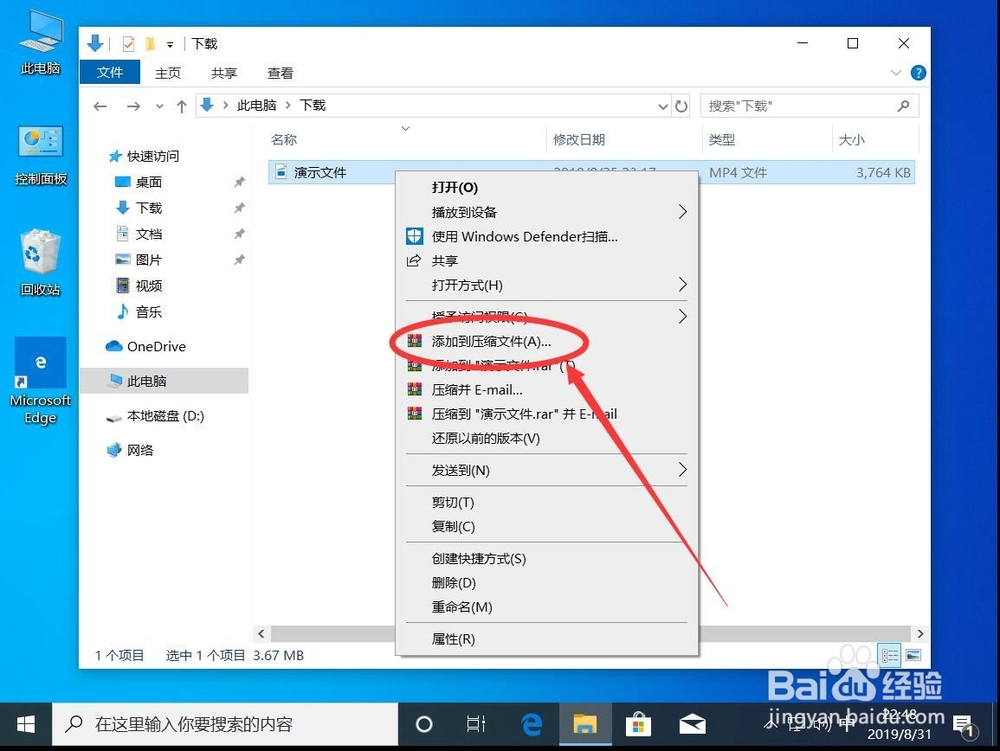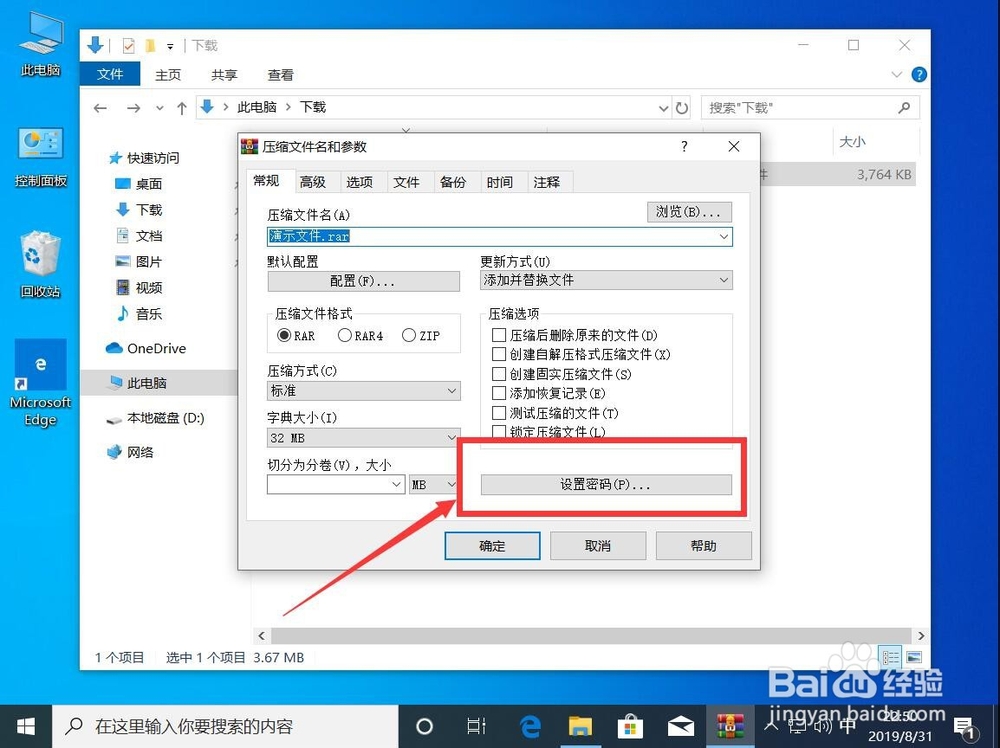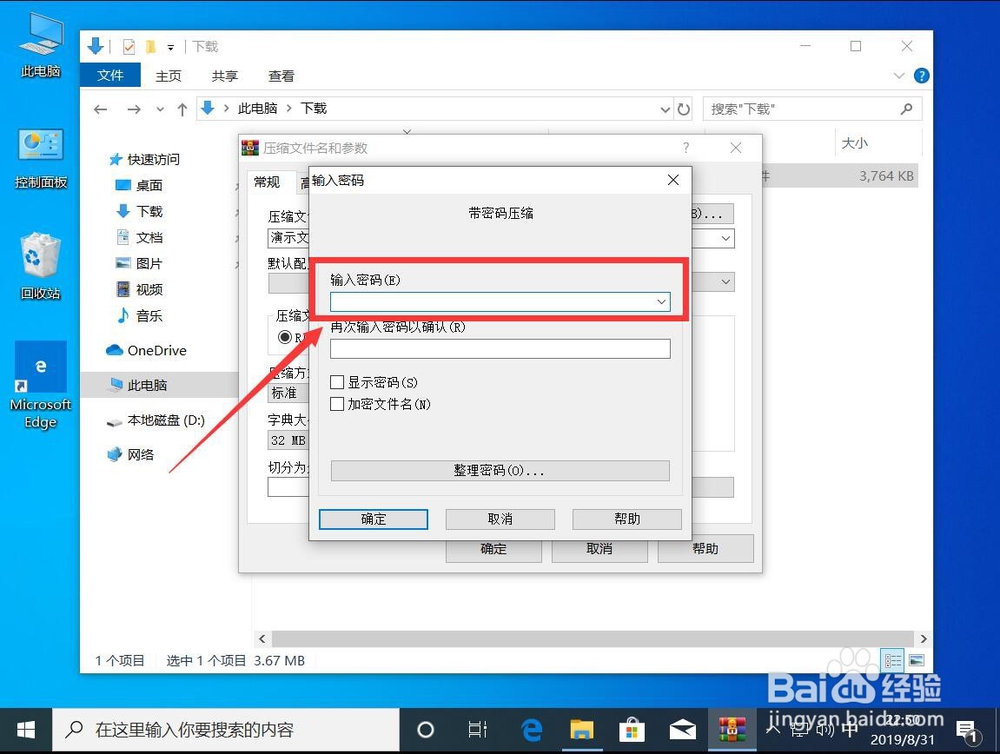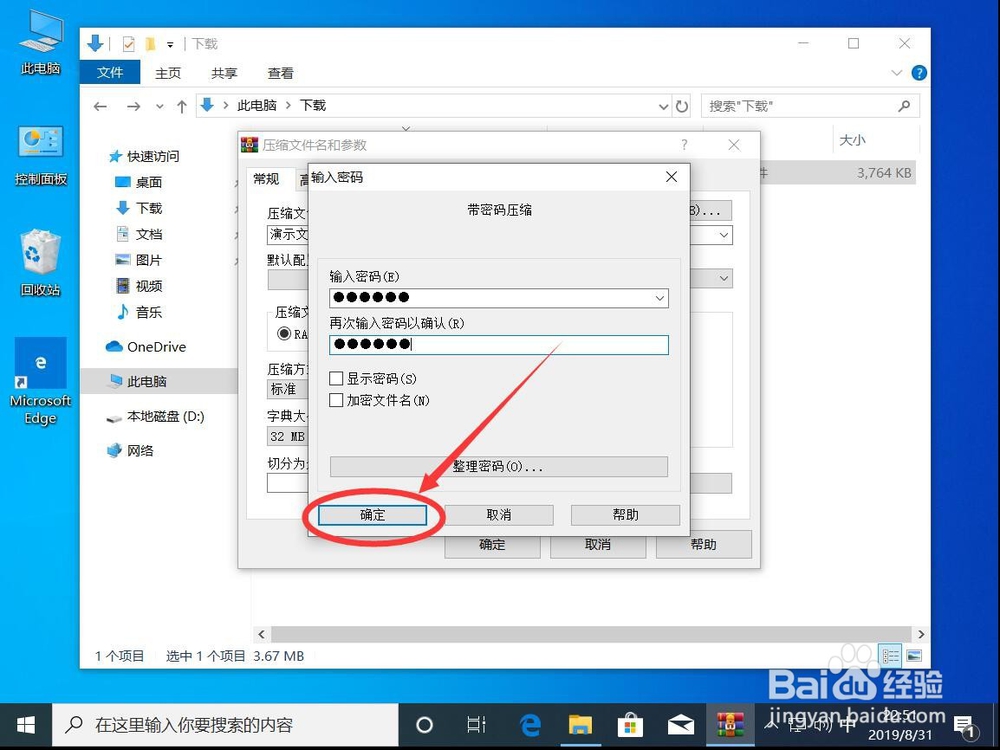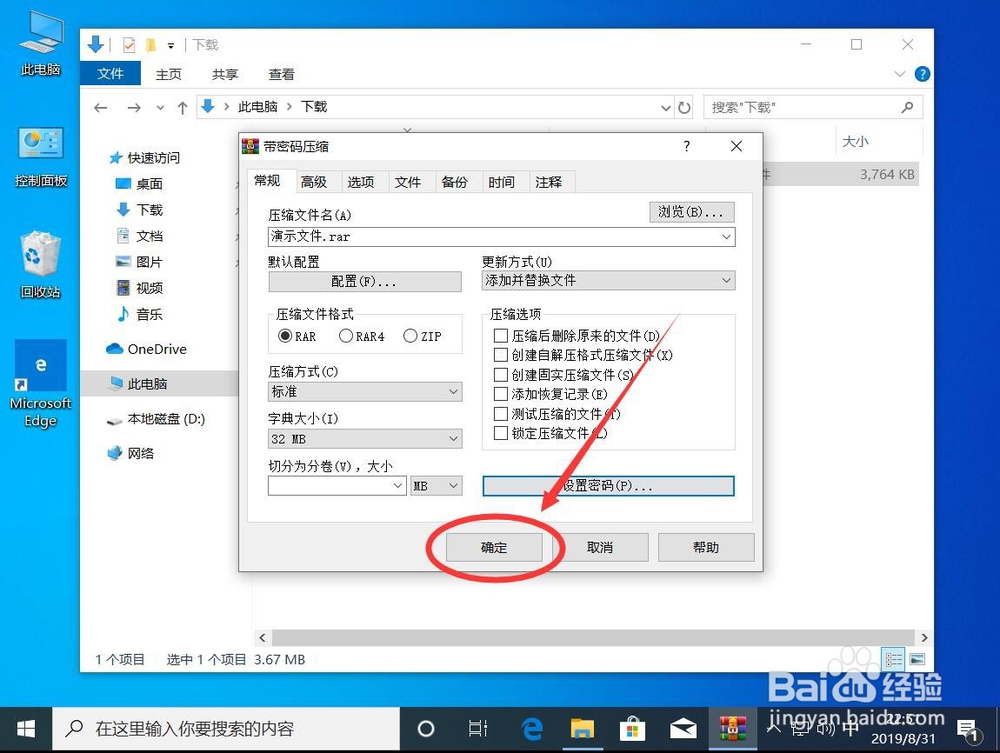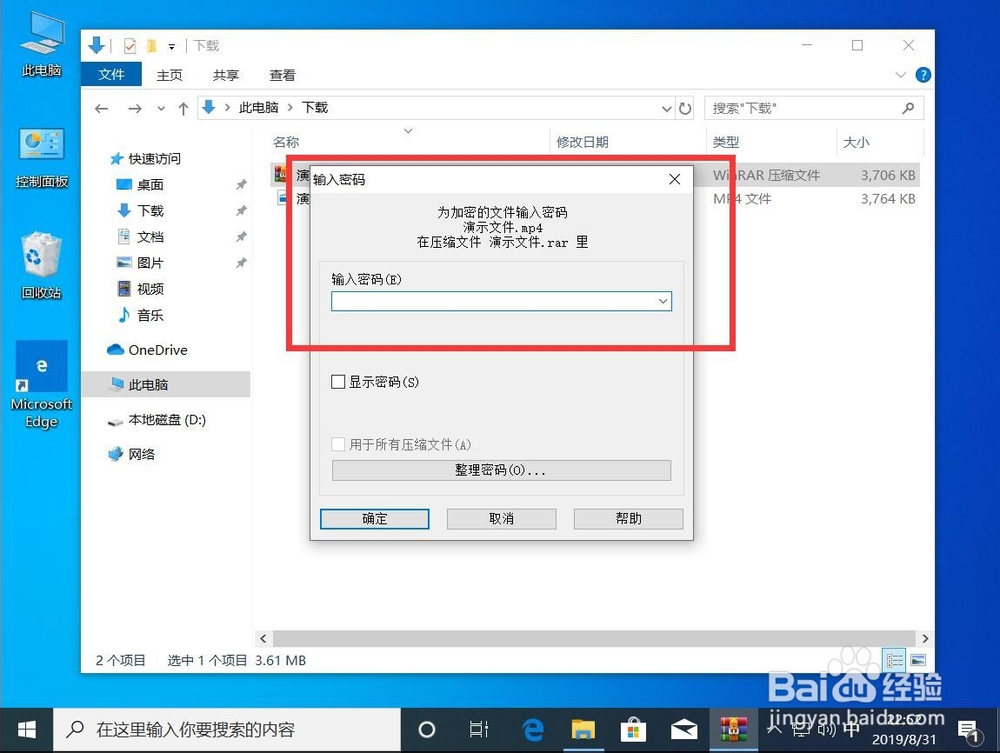如何用WinRAR创建加密带密码的压缩文件
1、首先在要压缩的文件上点右键
2、在打开的右键菜单中,选择“添加到压缩文件”
3、打开WinRAR压缩界面,点击右下角的“设置密码”
4、弹出设置密码对话框,在“输入密码”下面的方框中,输入要设置的密码
5、然后在“再次输入密码以确认”下面的方框中输入和上面一样的密码
6、然后点击左下角的“确定”保存密码
7、重新返回WinRAR压缩界面,可以看到窗口左上角的窗口标题已经变成了“带密码压缩”
8、然后点击右下角的“确定”开始压缩
9、如图,这样当解压该压缩文件的时候,就需要输入密码才行
声明:本网站引用、摘录或转载内容仅供网站访问者交流或参考,不代表本站立场,如存在版权或非法内容,请联系站长删除,联系邮箱:site.kefu@qq.com。
阅读量:23
阅读量:48
阅读量:51
阅读量:27
阅读量:58